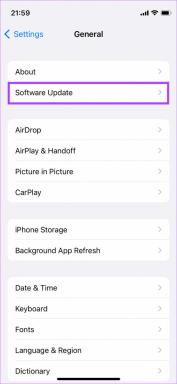Las 7 mejores soluciones para Telegram Live Location no se actualizan en iPhone y Android
Miscelánea / / April 17, 2023
Enviar su ubicación en vivo funciona mejor cuando tiene que compartir direcciones a un lugar o mantener informados a sus seres queridos sobre su ubicación actual. Eso es útil cuando su Las llamadas de Telegram no se conectan a tus contactos. Pero, ¿qué sucede si su ubicación en vivo deja de actualizarse para su contacto mientras está en movimiento?

Puede ser motivo de preocupación para usted y sus contactos de confianza. Para resolver este problema, traemos algunas soluciones de trabajo para arreglar Telegram Live Location que no funciona en iPhone o Android.
1. Comprobar si se permite el acceso a la ubicación de Telegram
Una aplicación para compartir su ubicación en vivo debe tener acceso a la ubicación en su iPhone o Android. Así es como necesita permitir el acceso al micrófono para responder llamadas. La primera solución que recomendamos es verificar si se ha permitido el acceso a la ubicación de Telegram en su iPhone o Android.
Comprobar en iPhone
Paso 1: Abra la aplicación Configuración en su iPhone.

Paso 2: Desplácese hacia abajo y toque Telegram.

Paso 3: Toca Ubicación.

Etapa 4: Seleccione Mientras usa la aplicación o Siempre.

Sugerimos habilitar Ubicación Precisa.

Paso 5: Cierra Ajustes y abre Telegram para comprobar si el problema está resuelto.

Comprobar en Android
Paso 1: Mantenga presionado el ícono de Telegram y toque Información de la aplicación.

Paso 2: Toque en Permisos.

Paso 3: Toca Ubicación.
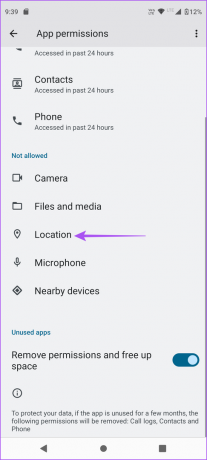
Etapa 4: Toque Permitir todo el tiempo o Permitir solo mientras usa la aplicación.

Paso 5: Cierra App Info y abre Telegram para comprobar si el problema está resuelto.

2. Comprueba tu conexión a Internet
Su conexión a Internet puede interrumpirse a veces cuando está en movimiento. Dado que tendrá que depender principalmente de los datos móviles, la ubicación en vivo no se actualizará constantemente. Le sugerimos que se conecte a una red Wi-Fi en una cafetería u otro lugar y se quede en un lugar para garantizar una mejor experiencia para compartir la ubicación en vivo.
3. Mantenga Telegram ejecutándose en segundo plano
A menudo elimina las aplicaciones de fondo en su Android o iPhone para ahorrar batería o liberar RAM. Pero en el caso de compartir Live Location, le sugerimos que mantenga Telegram ejecutándose en segundo plano en su dispositivo para que su ubicación siempre se mantenga actualizada.
4. Deshabilitar el modo de bajo consumo
Se recomienda el modo de bajo consumo o el modo de ahorro de energía cuando el teléfono se queda sin batería. Pero esto también afecta la actualización de su ubicación en vivo en la aplicación Telegram. Sugerimos apagar el modo de bajo consumo en su dispositivo.
Desactivar el modo de bajo consumo en el iPhone
Paso 1: Abra la aplicación Configuración en su iPhone.

Paso 2: Desplácese hacia abajo y toque Batería.

Paso 3: Toque el interruptor junto a Modo de bajo consumo para desactivar la función.

Etapa 4: Cierre la aplicación Configuración y abra Telegram para verificar si el problema está resuelto.

Desactivar ahorro de batería en Android
Paso 1: Abra la aplicación Configuración en su teléfono Android.

Paso 2: Desplácese hacia abajo y toque Batería.

Paso 3: Apague la palanca junto a Usar ahorro de batería para deshabilitar la función.

Etapa 4: Cierre la aplicación Configuración y abra Telegram para verificar si el problema está resuelto.

Consulte nuestra publicación para saber más sobre el Modo de ahorro de energía en Telegram.
5. Habilitar la actualización de la aplicación en segundo plano (iPhone)
La actualización de aplicaciones en segundo plano garantiza que las aplicaciones que se ejecutan en segundo plano en su iPhone permanezcan actualizadas cuando cambia entre ellas. Entonces, en el caso de compartir su ubicación en vivo usando Telegram, debe verificar si la actualización de la aplicación en segundo plano se ha habilitado para la aplicación.
Paso 1: Abra la aplicación Configuración en su iPhone.

Paso 2: Desplácese hacia abajo y toque Telegram.

Paso 3: Toque el interruptor junto a Actualización de la aplicación en segundo plano para habilitar la función.

Etapa 4: Cierre la aplicación Configuración y vuelva a iniciar Telegram para comprobar si el problema está resuelto.

6. Habilitar el uso de datos sin restricciones (Android)
Si usa Data Saver en su teléfono Android, es posible que deba actualizar su ubicación debido a la falta de uso de datos. Sugerimos habilitar el uso de datos sin restricciones para Telegram en su teléfono Android.
Paso 1: Mantenga presionado el ícono de Telegram y toque Información de la aplicación.

Paso 2: Seleccione Datos móviles y Wi-Fi.

Paso 3: Toque el interruptor junto a Uso de datos sin restricciones para habilitar la función.

Etapa 4: Cierra App Info y reinicia Telegram para verificar si el problema está resuelto.

7. Actualizar telegrama
Si ninguna de las soluciones funciona, sugerimos actualizar la aplicación Telegram en iPhone o Android. Esto eliminará los errores que causan este problema con la aplicación.
Actualizar Telegram en Android
Actualizar Telegram en iPhone
Comparta su ubicación en vivo en Telegram
Estas soluciones deberían ayudarlo a continuar compartiendo su ubicación en vivo en Telegram. Además de eso, también puede programar mensajes con anticipación si planea compartir su ubicación más adelante. Lea nuestra publicación sobre cómo programar mensajes en Telegram.
Última actualización el 31 de marzo de 2023
El artículo anterior puede contener enlaces de afiliados que ayudan a respaldar a Guiding Tech. Sin embargo, no afecta nuestra integridad editorial. El contenido sigue siendo imparcial y auténtico.
SABÍAS
El iPhone 5s es uno de los teléfonos más populares de Apple, con más de 70 millones de unidades vendidas desde 2013.
Escrito por
Paurush Chaudhary
Desmitificando el mundo de la tecnología de la manera más simple y resolviendo problemas cotidianos relacionados con teléfonos inteligentes, computadoras portátiles, televisores y plataformas de transmisión de contenido.